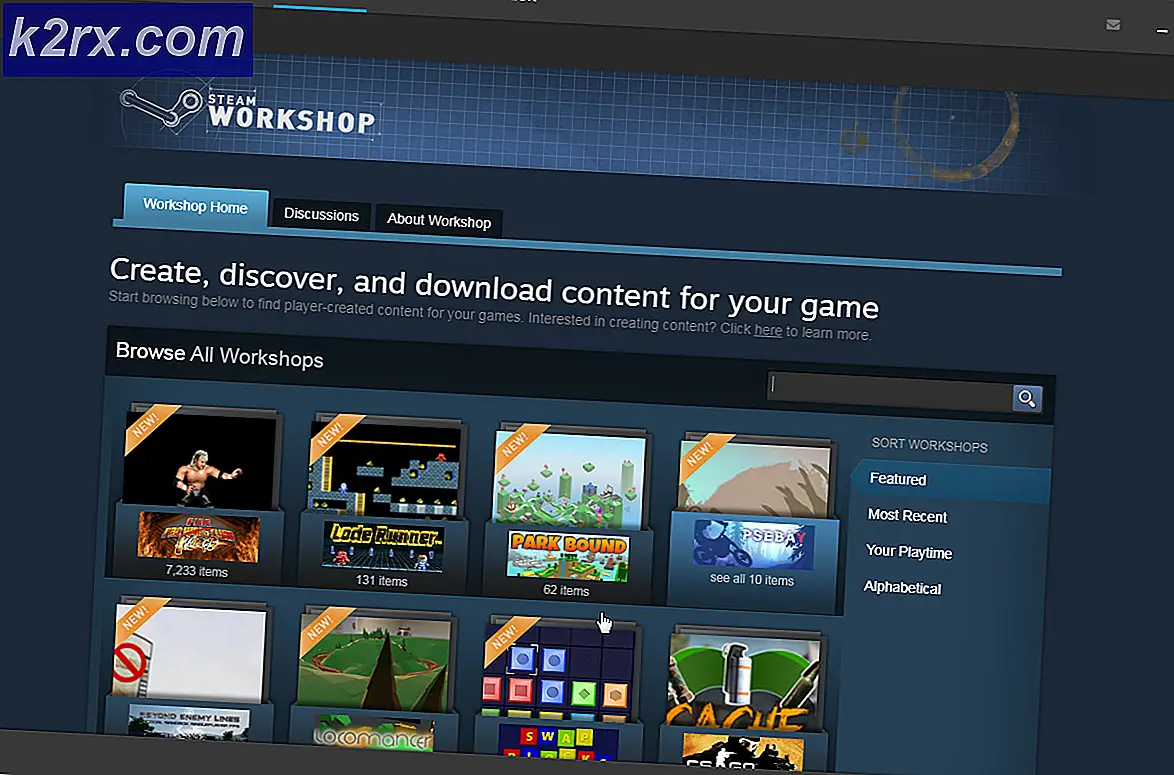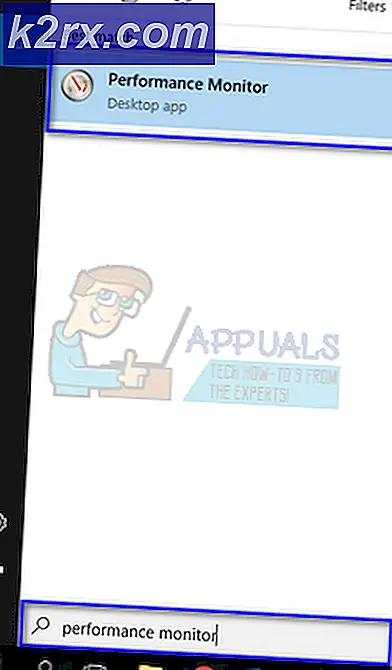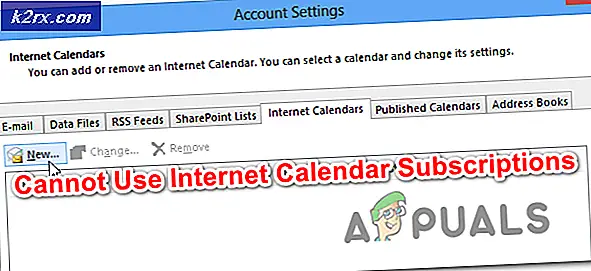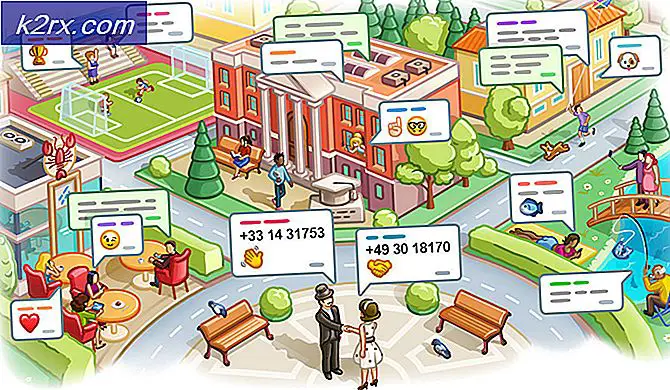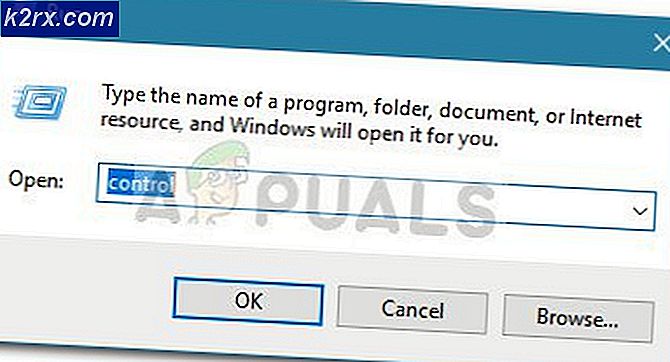Wat is ‘rpcsvchost’ en waarom wordt het op mijn Mac uitgevoerd?
Elke dag gebruik je je MacBook en observeer je dit ene proces rpcsvhost in uw activiteitenmonitor. Dus wat is dit proces precies? En is het schadelijk voor je mac? Het antwoord is Nee, het is op geen enkele manier schadelijk voor uw MacBook, maar het is een kerncomponent van macOS.
rpcsvchost is een type externe proceshost waarmee uw mac veilig verbinding kan maken met een netwerk. Het sluit vooral aan op Microsoft-netwerken.
rpcsvchost is een omgeving voor het hosten van DCE / RPC-services. Het laadt DCE/RPC-services uit een lijst met plug-ins die als argumenten worden gegeven, bindt aan een geschikte set eindpunten en luistert naar protocolverzoeken. Waar DCE / RPC-services voor staan Gedistribueerde computeromgeving / externe procedureaanroepen. Allerlei netwerken gebruiken DCE/RPC. Apple heeft in 2010 ondersteuning voor DCE/RPC toegevoegd als onderdeel van Mac OS X Lion 10.7.
Je zou waarschijnlijk niet hebben gelezen over rpcsvchost als je er geen last van hebt. Hoewel dit een volledig onschadelijk onderdeel van macOS is, zijn er talloze klachten geweest over hoe dit proces bijna 100% van het CPU-vermogen opslokt en je MacBook vertraagt. Het belangrijkste probleem met dit probleem is dat er geen specifieke reden is waarom dit gebeurt. Veel gebruikers beweren dat ze het probleem om verschillende redenen hadden en de oplossingen waren ook vreemd vreemd. Laten we enkele stappen bekijken die voor de gebruikers hebben gewerkt.
Enkele bekende oorzaken en oplossingen
- Het bezoeken van bepaalde websites. Sommige gebruikers hebben gemeld dat wanneer ze bepaalde websites bezochten, dit rpcsvchost ertoe bracht meer dan 90% van het CPU-vermogen te verbruiken. De reden kan zijn dat uw MacBook problemen ondervindt bij het verbinden met Microsoft Exchange-servers.
- Je SMC en PRAM resetten. Wanneer u vreemd gedrag van dat proces waarneemt, is het eerste dat u kunt doen, deze stappen voor probleemoplossing te nemen. Om uw . te resetten SMC, zet je MacBook uit en bevestig de voedingsadapter. Druk nu op CTRL+OPTIE+SHIFT+POWER toetsen. Laat ze na een paar seconden los en u zult een korte verandering in het MagSafe-lampje zien om aan te geven dat SMC is gereset.
- PRAM resetten. Vervolgens kunnen we proberen onze KINDERWAGEN. Sluit je MacBook af. druk op POWER + COMMAND + OPTION + P + R knoppen voordat u het grijze scherm ziet. Uw MacBook zal opnieuw opstarten om aan te geven dat het de KINDERWAGEN en houd de toetsen ingedrukt totdat u de hoort opstart gong. Nadat u het PRAM opnieuw hebt ingesteld, moet u mogelijk uw tijdzone en muissnelheid enz. opnieuw aanpassen, anders bent u klaar om te gaan.